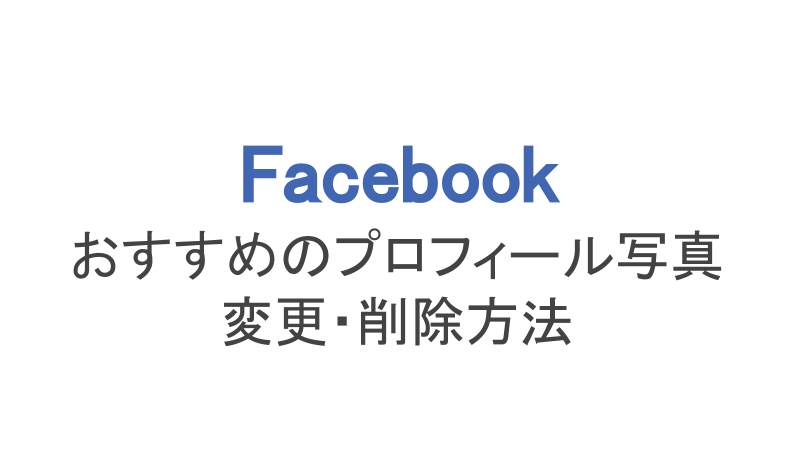世界中でリアルの知り合いと繋がれるSNSと言えばフェイスブック。学生時代の同級生、海外留学や旅行中に知り合った外国人、ビジネスで知り合った人など、名前を検索すればヒットして繋がれます。
相手に自分を認識してもらうためにプロフィールはとても大切。自己紹介はもちろん、出身地や誕生日などを登録することで、たくさん同姓同名の人がいても「あの○○さんね」と気付いてもらえます。
このとき、プロフィール写真も大切な要素ですよね。ただ、プロフィール写真を何にするか迷う時や変えたいときもあるでしょう。
今回は顔以外でおすすめのプロフィール写真や変更・削除の方法、公開範囲まで解説します。プロフィール写真のことについて悩んでいる人は必見です。
もくじ
Facebookのプロフィール写真は何がいい?なし?顔以外のおすすめ
私たちはフェイスブックをするとき、誰かが「いいね!」を押したりコメントをもらったりすることがあります。そのとき、だいたい名前ではなく相手のアイコンから直感的にその相手が誰かを判断します。
つまり、プロフィール写真は自分が誰かを判断してもらうための大切なツール。何を選ぶかで自分のイメージが変わるのです。
たまにプロフィール写真なし(登録初期のアイコンのまま)の人もいますがこれはおすすめできません。

プロフィール写真を設定していないと怪しい
その名前が本人かどうか確認できないし、上の画像のように初期アイコンのままだとなんだか怪しいですよね。他のユーザーからの信用を得られないので、プロフィール写真なしは避けましょう。
「フェイスブック」という名前がついているぐらいなので、特に外国人は自分の顔写真をプロフィール写真にしているユーザーが多いです。
日本人は恥ずかしがり屋が多いのか、本人の写真だけど横顔や後ろから撮った写真、風景や動物の写真、または自分の子供の写真を設定している人が多いですね。
「自分の顔をプロフィール写真に選ぶのは恥ずかしい」「身バレしたくないから顔写真はちょっと・・・」という人のために、顔写真以外のおすすめの写真は何かを一覧にしました。
似顔絵
ペットの写真
雰囲気がわかる顔を隠した写真(後ろ姿や口元から下など)
趣味をやっている写真(サーフィンやサッカーなど)
こういった写真なら顔を写さなくても自分がどういう人かが相手に伝わります。逆に印象の悪い写真もあります。
食べ物の写真
風景の写真
見ていてもつまらない写真(銅像など)
他の人の顔がしっかり写った写真
上3つの共通点は、たとえ本人が食べたものでも見ている景色であっても「本人とは関係ない写真」と思われます。4つめは一緒に写った人の許可をもらっていないと、後からトラブルになることも。
プロフィール写真選びは迷いますが、顔を写していなくても雰囲気がわかるものがおすすめですよ。
Facebookのプロフィール写真をこっそり変更する方法
フェイスブックのプロフィール写真を変更するとき、タイムラインに「○○さんがプロフィールを変更しました」と勝手に投稿されてしまいます。この勝手に投稿の機能、正直いらないと感じる人の方が多いでしょう。
いちいちプロフィール写真を変えたことをみんなに伝えなくていいとか、何度も変えるから毎回投稿しなくていいという場合はプロフィール写真をこっそり変更しましょう。
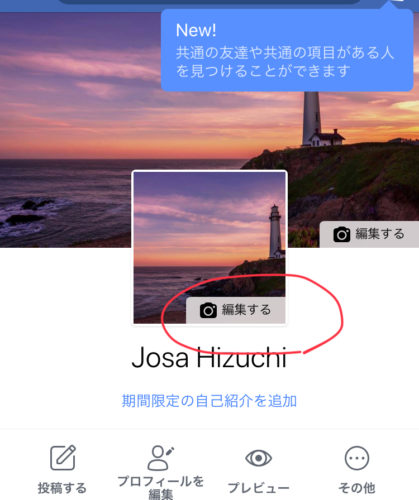
プロフィール写真の「編集する」をタップ
自分のプロフィール画面にいき、写真の右下にある「編集する」をタップ。
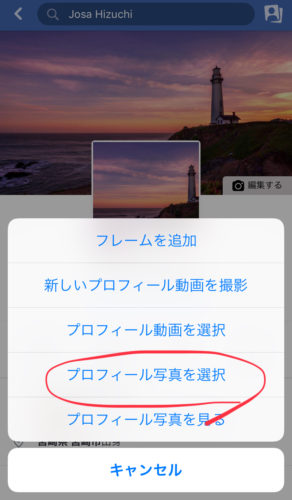
「プロフィール写真を選択」をタップ
この画面になったら「プロフィール写真を選択」をタップして、カメラロールから好きな写真を選びましょう。ちなみにプロフィール写真を加工したりフレームをつけたりすることもできますよ。
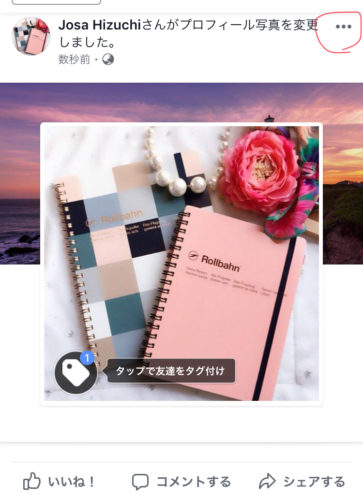
勝手に投稿される
プロフィール写真の設定が終わったら自分のタイムラインを見てみましょう。勝手に投稿されていますね。この投稿は右上の「・・・」からすぐに消してしまいましょう!
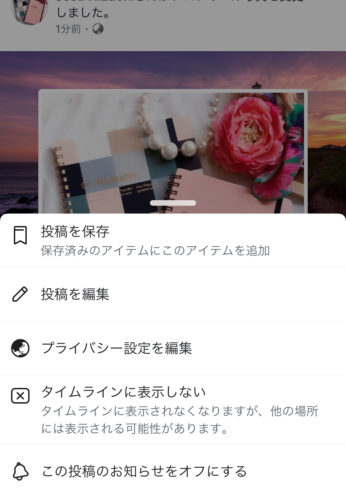
投稿を非公開にする
「・・・」をタップするとこのように出てくるので、「プライバシー設定を編集」で公開範囲を自分だけにするか「タイムラインに表示しない」でタイムラインから非公開にしましょう。こうすれば誰もその投稿を見ることはできません。
プロフィール写真の変更をする前に投稿の公開範囲を「自分のみ」にするやり方もありますが、一度投稿されたものをすぐに消す方が簡単です。プロフィール写真変更後すぐに投稿を消してしまえば誰にも気付かれないでしょう。
フェイスブックのプロフィール写真は公開範囲で非公開にはできない
フェイスブックは個人情報をたくさん登録するので、公開範囲の制限という他のSNSにはない機能もついています。
個人情報は「生年月日は友達の友達まで」「居住地は友達まで」と各項目細かく公開範囲の制限ができますし、投稿や写真もひとつの投稿ごとに公開範囲を決められます。
ただ「このプロフィール写真は友達には公開したいけどそれ以外には非公開にしたい」と考える人がいるかもしれませんが、残念ながらプロフィール写真の公開範囲は制限できないのです。
やはりプロフィールのトップに載るものなので、すべてのユーザーが閲覧できる仕様になっています。どうしても見せたくない相手がいる場合はその相手をブロックするしか方法はありません。
フェイスブックのプロフィール写真を削除する方法
フェイスブックのプロフィール写真の変更方法はわかったけど、選択肢を見てみても「プロフィール写真の削除」の項目がないことにお気付きですか?
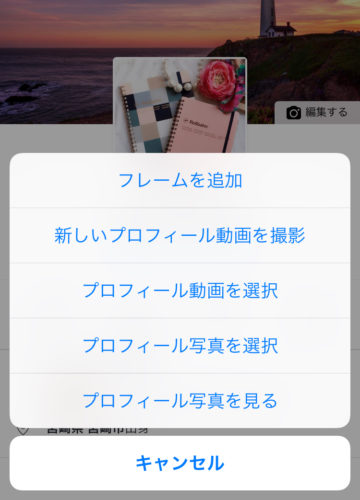
プロフィール写真を削除する項目がない
プロフィール写真を変えたいときは「プロフィール写真を選択」の項目から上書きできるのですが、過去のプロフィール写真はアルバムとして残ったままになります。
自分のプロフィール画面からもアルバムからも過去の写真を消したいときは別のところを開かないといけません。
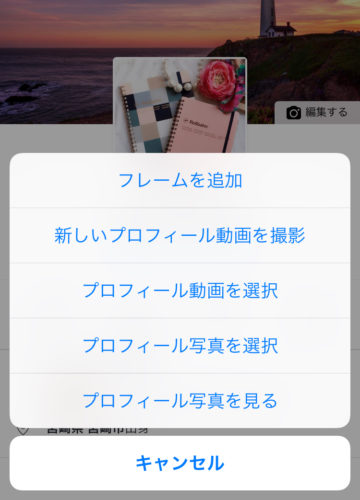
「プロフィール写真を見る」をタップ
まず「プロフィール写真を見る」をタップしましょう。すると今設定しているプロフィール写真の拡大画面になります。
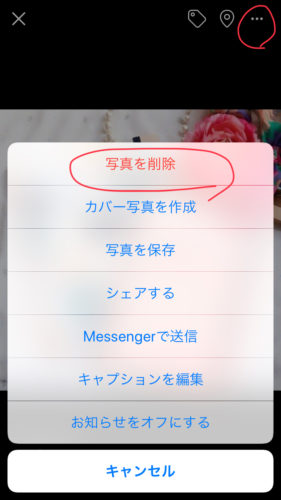
右上の「・・・」→「写真を削除」の順でタップ
次に写真右上にある「・・・」をタップして「写真を削除」を選びましょう。これでプロフィール写真からもアルバムからも削除されました。
フェイスブックのプロフィール写真が変更できない、反映されないとき
たまにフェイスブックのプロフィール写真が変更できない、変更・削除したはずなのに反映されないというトラブルがあるようです。その原因は次のうちどれかでしょう。
・通信環境が悪い
・フェイスブックアプリのエラー
・フェイスブック自体システム上の不具合
プロフィール写真を変えたいとき反映されないと困りますよね。そんなときは次の対処法を試してみてください。
・Wi-Fi含む安定したネット環境でやり直す
・月の速度制限がかかっていないか確認する
・フェイスブックアプリやスマホの再起動
・フェイスブックアプリを一旦削除し、インストールし直す
・不具合があることをヘルプセンターから運営に報告
・不具合が修正されるまで待つ
フェイスブックのプロフィール写真も工夫して、他のユーザーとのコミュニケーションをとってみてくださいね。